
本文介绍一个自己做的FFMPEG移植到VC下的开源工程:ffmpeg for MFC。本工程将ffmpeg工程中的ffmpeg转码器(ffmpeg.c)移植到了VC环境下。并且使用MFC做了一套简单的界面。它可以完成一个视频转码的基本功能:封装格式以及编码格式的转换。通过本程序可以学习视频转码器的原理,以及Windows的消息机制等知识。

平台:VC2010
类库:FFmpeg,MFC
目前正在完善中,先不上传到CSDN下载了。在SourceForge上建立了一个项目。
SourceForge项目主页:
更新记录==============================
1.1版(2014.7.12)
* 更换了部分界面
* 原工程支持Unicode编码
* 修复了一部分内存泄露的问题
* 修正了ffmpeg.c中的exit_program()函数。保证在转码结束后可以释放资源。
* 修正了一部分“任务列表”的功能
* 修正了添加任务的时候“要用按钮去选输入文件,不能自己直接输入”的问题。
1.2版(2014.8.16)
*增加了“内部转码”和“外部转码”选项。“内部转码”即通过原先移植的ffmpeg.c进行转码。“外部转码”支持作为一个GUI直接调用ffmpeg.exe进行转码。
发现SourceForge速度很慢,有的时候几乎访问不了,因此还是打算在CSDN上上传了一下源代码和编译后的可执行程序。结果昨天传了一晚上竟然没有传上去。。。每次上传完在自己资源列表里面都看不到,很是郁闷。结果今天早上起来猛然发现资源列表里面竟然有好几份。。。这个延迟有点大啊,不过好歹传上去了。
地址:

一.主界面
程序的主界面如图所示。主界面中包含一个任务列表,其中包含了需要转码的任务。下方是转码的控制按钮,并且包含了转码的进度信息。
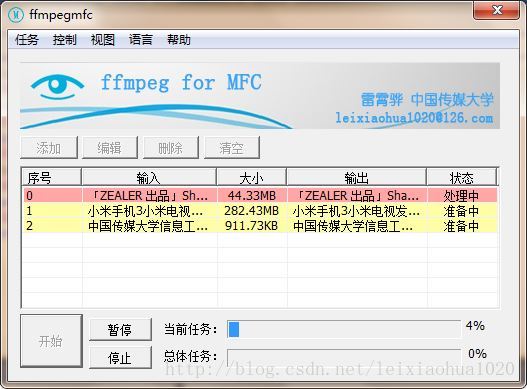
1.1.任务列表
任务列表包含了需要转码的任务。列表的上方包含了4个按钮,包含了对任务列表的4种操作:添加,编辑,删除,清空。此外,在任务列表中选择一个任务然后单击右键,也可以在右键菜单中选择这4项操作。这4项操作如下:
添加:新增加一个任务。
编辑:修改现有的一个任务。
删除:删除一个任务。
清空:删除所有的任务。
列表显示了任务的信息。包含:序号,输入,大小,输出,状态。含义如下:
序号:编号。
输入:输入文件名称。
大小:输入文件大小。
输出:输出文件名称。
状态:该任务所处的状态(准备,处理中,已完成)。
1.2.控制按钮
控制按钮完成了对转码过程的控制功能。包含:开始,暂停,停止。
开始:系统开始转码。
暂停:系统暂停转码。
停止:系统停止转码。
二.任务信息窗口
任务信息窗口用于配置一条任务信息。其中包含了三个部分:输入和输出,输入文件信息,输出配置。
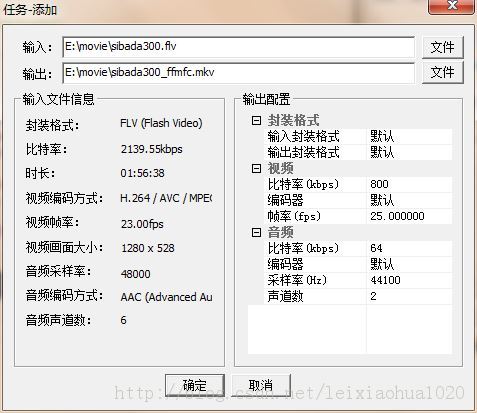
2.1.输入和输出
输入和输出部分用于指定该任务的输入文件和输出文件。输入文件即准备进行转码的文件,输出文件即转码后生成的文件。可以直接在输入框中输入文件路径,也可以单击输入框右侧的“文件”按钮选择文件。此外还可以直接将文件拖拽至对话框的方式选择输入文件。
选择输入文件后,程序会检查输入文件的格式信息。如果输入文件不是视音频文件,程序会报出错误信息。如果输入文件为视音频文件,程序会检测该文件的参数信息,包括封装格式,视频编码,音频编码等信息。并将检测结果显示在“输入文件信息”部分。
为了方便起见,选择输入文件后,程序会在输入文件的目录下生成名为“{输入文件名称}_ffmfc.mkv”的输出文件。可以对该输出文件路径和名称进行更改。
2.2.输入文件信息
包含:封装格式,视频比特率,时长,输出像素格式,视频编码方式,帧率,画面大小,采样率,音频编码方式,声道数。
2.3.输出配置
封装格式
输入封装格式:强制指定输入文件的格式。默认情况下ffmpeg是通过输入文件的后缀判断文件格式的。如果指定了这个选项,则按照该指定的格式对文件进行解析。
输出封装格式:强制指定输出文件的格式。默认情况下ffmpeg是通过输出文件的后缀判断文件格式的。如果指定了这个选项,则按照该指定的格式对文件进行转码。
视频
比特率:视频的码率,默认800kbps。
编码器:视频编码使用的编码器。
帧率:视频编码使用的帧率,默认25fps。
音频
比特率:音频的码率,默认64kbps。
编码器:音频编码使用的编码器。
采样率:音频的采样率,默认44100Hz。
声道数:音频的声道数,默认是2。
输出的封装格式,视频编码格式,音频编码格式以列表的形式显示出来,可以自行选择。
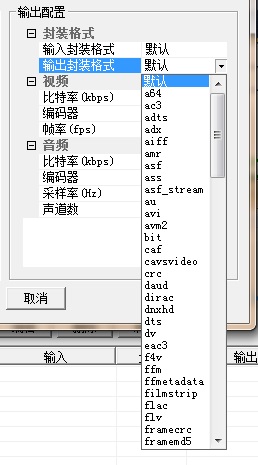


三.系统支持信息窗口
系统支持信息窗口列表显示了系统的支持信息。包括系统支持的:协议,输入封装格式,输出封装格式,视频解码器,音频解码器,以及其他解码器(字幕解码器)。例如从视频解码器列表中可以看出本程序支持的视频编码器包含libx264,libvpx等等。

四.菜单
程序上端的菜单中包含了更丰富的选项。一共分成5部分的功能:任务,控制,视图,语言,帮助。下面分别介绍。
任务:对任务列表进行添加,编辑,删除,清空操作。

控制:控制转码的开始,暂停,停止。

语言:设置界面的语言。

五.英文界面
英文界面截图如下所示。
主界面

任务信息窗口
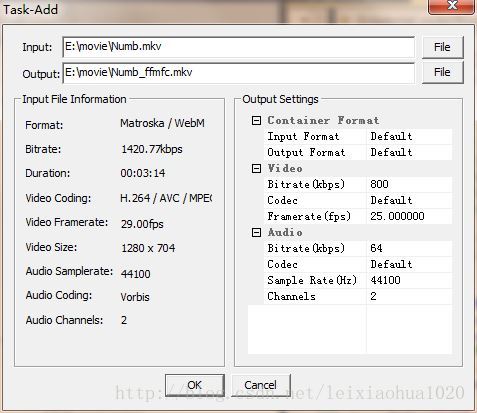
系统支持信息窗口


